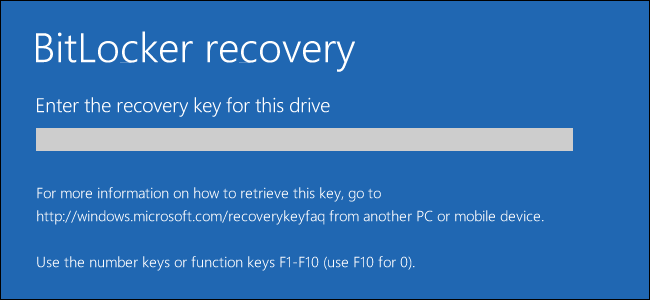BitLocker-funktionen blev introduceret i WindowsVista og tilladt dig at kryptere indholdet på din harddisk. Nu i Windows 7 tilbyder de BitLocker To Go, som giver dig mulighed for at kryptere bærbare USB-flashdrev.
Åbn først Min computer, og højreklik på det flashdrev, du vil kryptere, og vælg Tænd for BitLocker.

Efter BitLocker initialiseret flashdrevet digbliver nødt til at indtaste en adgangskode for at låse drevet op. Du kan også oprette et Smartcard, der normalt bruges i et arbejdsmiljø, så tal med dit IT-personale.

Derefter bliver du bedt om at gemme gendannelsennøgle, der bruges i tilfælde af at du mister din adgangskode eller smartcard. Hvis du gemmer den som en fil, skal du sørge for, at den ikke er på det samme drev, som du krypterer.
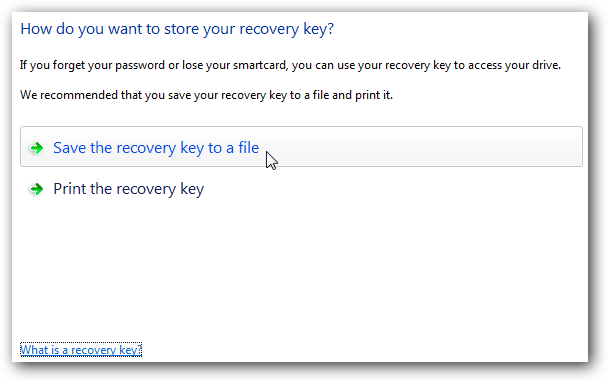
Når nøglen er gemt som en fil eller udskrives, ser du en bekræftelsesmeddelelse.

Endelig er du klar til at begynde at kryptere drevet, så bare klik på knappen Start kryptering.
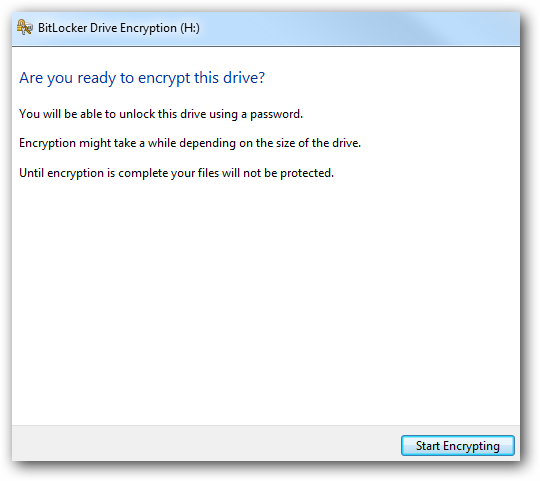
Mens det krypteres, vises der en statusskærm.
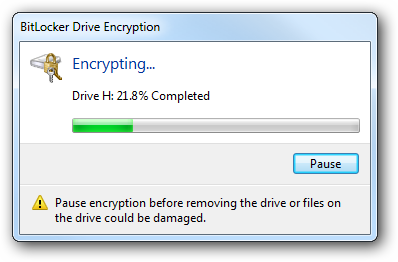
En vellykket kryptering af USB-flashdrevet. bemærk, at drevikonet ændres for at vise det krypteret med BitLocker.

Bemærk, at drevikonet ændres for at vise dets krypterede med BitLocker, hvor guldlåsen angiver, at den er låst op, og den grå lås vises, når du har låst den op.


Højreklik på dette ikon for at få vist muligheder for at administrere BitLocker-kryptering.
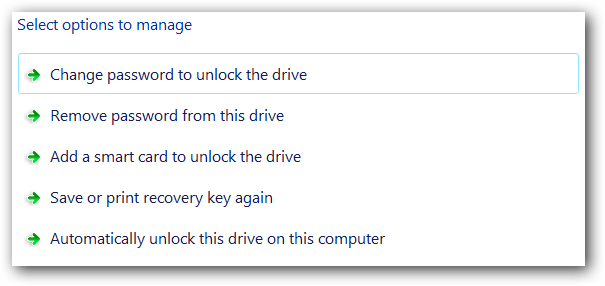
Næste gang du tilslutter drevet til et Windows7 maskine bliver du bedt om at indtaste adgangskoden for at få adgang til drevet. Du kan også altid få den låst op på bestemte maskiner i fremtiden.

Du kan også bruge det krypterede drev i Vista ogXP. Her vil vi se på, hvordan det ser ud i XP, når du tilslutter det, bliver du bedt om adgangskoden til at starte BitLocker To Go Reader (værktøjet installeres automatisk på drevet af Windows 7).

BitLocker To Go Reader er et navigationsværktøj i Windows Explorer-typen til at vise drevets indhold.

Med et BitLocker-krypteret drev er du kun i stand til at læse og kopiere filer. Hvis du har brug for at tilføje filer eller ændre dem, skal du bruge en Windows 7-maskine.

Dette er en fantastisk måde at nemt sikre, at følsomme data på dit USB-flashdrev er sikre. Lige nu kan enhver, der har Windows 7 RC1 Ultimate, bruge denne funktion.